Win10系统纯净版alt加tab突然不能切换窗口怎么解决?
很多朋友使用电脑都知道按alt+tab可以快速切换窗口,这样操作感觉很厉害的样子,不过也有一些用户发现在Win10纯净版系统里按alt加tab键没有效果,这是什么情况,电脑系统之家小编下面来教大家解决这个问题。
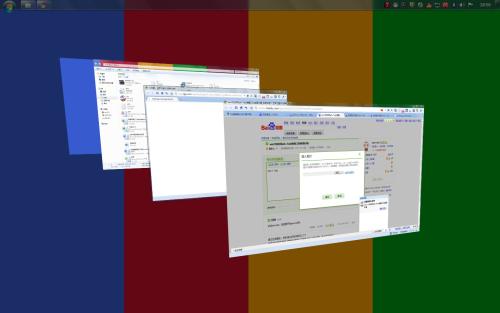
Win10纯净版alt加tab突然不能切换怎么办?
方法一
新建打开记事本,输入以下内容:
复制内容到剪贴板
REGEDIT4
[HKEY_CURRENT_USER\SOFTWARE\Microsoft\Windows\CurrentVersion\Explorer]
"AltTabSettings"=dword:00000001
另存为 “a.reg”,关闭记事本后,双击 “a.reg” ,全部回答“是”或者“确定”即可。
注意事项:如果想恢复Win10的炫酷不实用功能,把值设为dword:00000002再次运行即可。
方法二
1、点击开始菜单,选择运行,输入 regedit ,点击确定。
2、定位到 HKEY_CURRENT_USER\SOFTWARE\Microsoft\Windows\CurrentVersion\Explorer 中。
3、在右侧找到 AltTabSettings 的键值对,没有则新建,类型为 DWORD(32位)值 ,然后赋值为 0 即可。
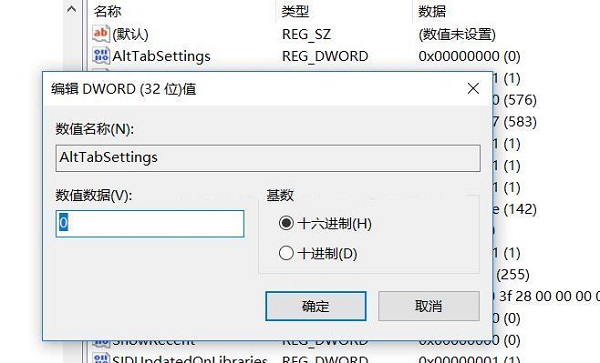
若要使用WinXP经典的小图标且没有预览的切换风格,设置 AltTabSettings 值为 1 即可。
最新推荐
-
win7如何启动print spooler服务 print spooler服务在哪里打开

win7如何启动print spooler服务?Print Spooler是打印后台处理服务,如果此服务被 […]
-
win11如何启动print spooler服务 printspooler在哪里开启

win11如何启动print spooler服务?print spooler服务如果没有启动,打印机就没办 […]
-
mac怎么分区硬盘分区 mac电脑硬盘分区在哪里

mac怎么分区硬盘分区?mac苹果电脑与常用的windows系统不同,不需要用户对磁盘进行归类划分,那如果 […]
-
win11定位服务在哪里打开 win11开启位置信息服务

win11定位服务在哪里打开?在win11系统中,通过定位服务,用户可以更好的自动设置时区、提供导航、显示 […]
-
win7怎么设置禁止安装软件 win7系统禁止安装软件

win7怎么设置禁止安装软件?在电脑上进行第三方软件应用的安装使用有不安全的因素,如果用户不需要再电脑上进 […]
-
win11怎么关闭用户账户uac控制 win11一直弹出用户账户控制

win11怎么关闭用户账户uac控制?在win11系统中,很多用户在使用会经常遇到在安装应用,或修改系统设 […]
热门文章
win7如何启动print spooler服务 print spooler服务在哪里打开
2win11如何启动print spooler服务 printspooler在哪里开启
3mac怎么分区硬盘分区 mac电脑硬盘分区在哪里
4win11定位服务在哪里打开 win11开启位置信息服务
5win7怎么设置禁止安装软件 win7系统禁止安装软件
6win11怎么关闭用户账户uac控制 win11一直弹出用户账户控制
7win7系统中自带的游戏删除了怎么办 win7自带游戏没了怎么办
8win11文件夹只读模式怎么解除 文件夹只读模式解除步骤
9Win10电脑屏保广告如何取消 关闭win10锁屏界面广告
10edge开发者选项在哪里打开 edge浏览器打开开发者模式
随机推荐
专题工具排名 更多+





 闽公网安备 35052402000378号
闽公网安备 35052402000378号